1. 데이터 프레임 만들기
2. 그리기
3. 속성 변경하기
데이터 프레임 만들기
result = pd.concat([resultA,resultB], axis=1)
result.columns = ['A', 'B']
print(result)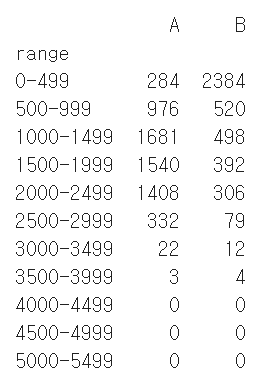
resultA와 resultB를 합쳐 result라는 데이터 프레임을 생성하였다.
범위에 해당되는 인덱스 수를 카운트한 데이터이며 A와 B를 비교하는 그래프를 그리려 한다.
그리기
그래프의 모양 중 '선 형태의 그래프, 가로축의 바, 세로축의 바' 세가지 그래프를 다뤄보려 한다.
A와 B 그래프를 겹쳐 그릴것이므로 두개를 써주면 하나의 그래프에 겹쳐서 나온다.
import matplotlib.pyplot as plt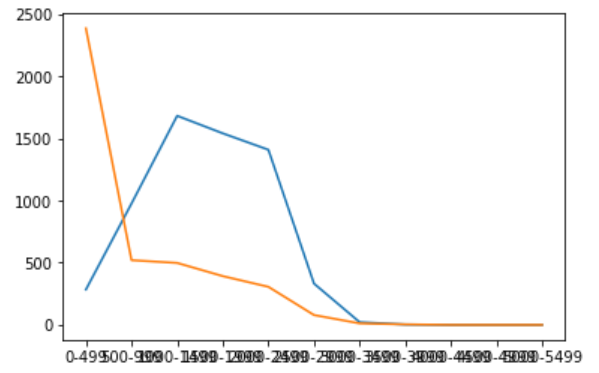
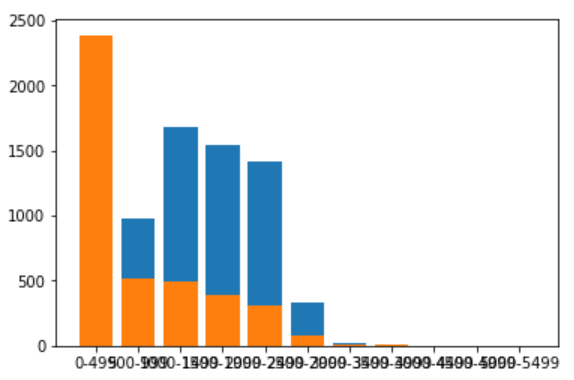
plt.plot(result.index, result.A)
plt.plot(result.index, result.B)
plt.show()plt.plot(x축에 들어갈 리스트, y축에 들어갈 리스트)를 입력한다.
plt.bar(result.index, result.A)
plt.bar(result.index, result.B)
plt.show()plt.bar(x축에 들어갈 리스트, y축에 들어갈 리스트)를 입력한다.
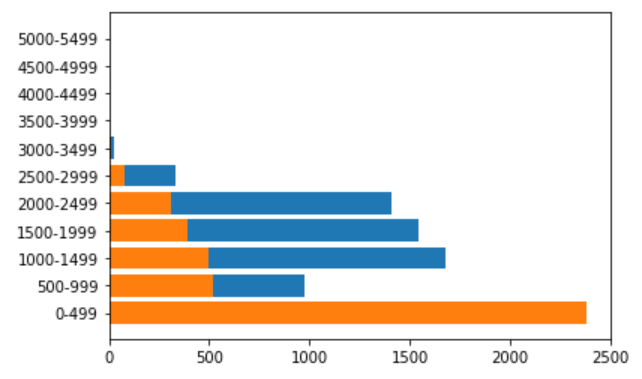
plt.barh(result.index, result.A)
plt.barh(result.index, result.B)
plt.show()plt.bar(y축에 들어갈 리스트, x축에 들어갈 리스트)를 입력한다.
하지만 데이터프레임이 잘 갖춰져 있다면 코드 한줄로도 그래프 표현이 가능하다.
kind에 원하는 그래프 종류를 입력해 주기만 하면 된다.
result.plot()
result.plot(kind='bar')
result.plot(kind='barh')
plt.show()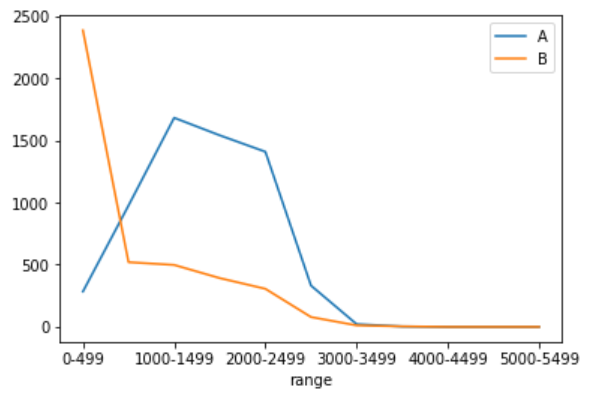
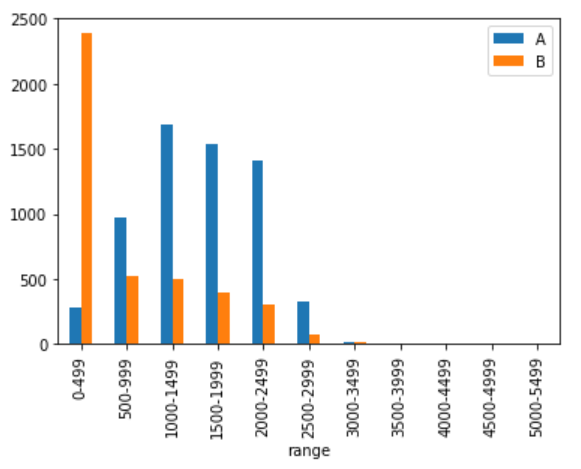

앞서 그린 그래프보다 더 정렬된 모습으로 그래프가 나타난다.
이 모습은 그래프에 속성을 달아주어 변경도 가능하다.
속성 변경하기

plt.plot(result.index, result.A, label='A')
plt.plot(result.index, result.B, label='B')
plt.legend()
plt.show()오른쪽 위에 라벨명이 표시되었다.

plt.plot(result.index, result.A, label='A', color = 'red', marker='o')
plt.plot(result.index, result.B, label='B', color='black', marker='*')
plt.legend()
plt.show()선 색상과 모양을 바꿔준다.
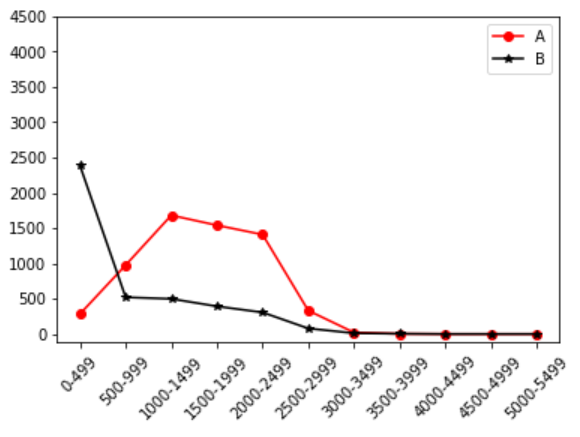
plt.plot(result.index, result.A, label='A', color = 'red', marker='o')
plt.plot(result.index, result.B, label='B', color='black', marker='*')
plt.xticks(rotation=45)
plt.yticks(np.arange(0,5000, 500))
plt.legend()
plt.show()x축 라벨의 기울기, y축의 범위를 변경한다.
이것 말고도 속성 변경 종류는 굉장히 다양하다.
+ 다음 코드로 그려진 그래프를 이미지로 저장이 가능하다.
plt.savefig('RESULT.png')'Python > Python Lib' 카테고리의 다른 글
| 파이썬 : 정규표현식 (0) | 2021.11.21 |
|---|---|
| [Pandas] 데이터 프레임 용량 줄이기 참고 링크 (0) | 2021.02.07 |
| [Pandas] 데이터 분석 용 함수 모음 (0) | 2021.01.06 |
| [Numpy] 계산 (0) | 2021.01.06 |
| 파이썬 : 문자열 (0) | 2021.01.02 |
![[Pandas] 데이터 프레임 그래프로 나타내기](https://img1.daumcdn.net/thumb/R750x0/?scode=mtistory2&fname=https%3A%2F%2Fblog.kakaocdn.net%2Fdna%2FSbPis%2FbtqUUqQjCzY%2FAAAAAAAAAAAAAAAAAAAAACWGhTFTZICxCXlSu5Y2NBudYa0MbrpbDLhPDzpacng9%2Fimg.png%3Fcredential%3DyqXZFxpELC7KVnFOS48ylbz2pIh7yKj8%26expires%3D1764514799%26allow_ip%3D%26allow_referer%3D%26signature%3DsEleG5rY02lpH5Zj%252BnMS75K6Kw8%253D)